wps文本框怎么填充颜色
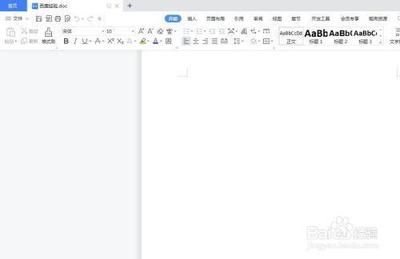
WPS文本框填充颜色的方法
在WPS文档中,为文本框填充颜色是一种常见的操作,可以帮助突出文本框内容或增加视觉效果。以下是详细的步骤和方法:
在WPS文档中插入文本框
首先,你需要在WPS文档中插入一个文本框。
方法一:通过菜单栏插入
- 打开一个WPS文档。
- 选择菜单栏中的“插入”,在插入下拉菜单中选择“文本框”——“横向文本框”。
- 把光标放到页面中,按住鼠标左键拖动,形成一个文本框,并在文本框中输入文字。
方法二:通过工具栏插入
- 打开WPS文档。
- 点击上方工具栏中的“插入”,在插入下出现的一行工具中点击“文本框”——“横向文本框”。
- 把光标放到页面中,按住鼠标左键拖动,形成一个文本框,并在文本框中输入文字。
为文本框填充颜色
方法一:使用形状填充功能
- 选中文本框。
- 在文本框的右侧会出现一列四个工具,其中第二个小桶形状的工具就是填充文本框的工具。点击这个小桶,调出选项卡。
- 在弹出的选项卡中,可以在“主题颜色”中选择喜欢的颜色,也可以点击“其他填充颜色”。点击喜欢的颜色,文本框立刻就会被填充上颜色。
方法二:使用取色器
- 点击取色器,当鼠标变成吸管的样子,用吸管点击自己喜欢的颜色。
- 然后点击文本框,文本框就会填充成喜欢的颜色。
方法三:设置纹理图案填充
- 点击文本框,再点击右侧的小桶。
- 在弹出的填充色选项卡中点击图片或纹理,再在延展出来的色卡中选择喜欢的纹理图案。
方法四:通过右键菜单设置
- 在文本框的边线上右击,选择“设置对象格式”。
- 在填充颜色一栏选择喜欢的背景颜色,点击确定按钮。
- 同时可以设置其背景色透明度,例如淡蓝色的为百分之五十透明。
注意事项
- 在进行文本框填充颜色的操作时,确保你已经选中了正确的文本框。
- 如果你使用的是WPS演示文稿,填充颜色的步骤与WPS文字类似,但具体操作可能略有不同。
- 如果你使用的是手机WPS,操作步骤会有所不同,但基本思路是一致的。
通过以上步骤,你应该能够在WPS文档中为文本框成功填充颜色。希望这些信息对你有所帮助!
本篇文章所含信息均从网络公开资源搜集整理,旨在为读者提供参考。尽管我们在编辑过程中力求信息的准确性和完整性,但无法对所有内容的时效性、真实性及全面性做出绝对保证。读者在阅读和使用这些信息时,应自行评估其适用性,并承担可能由此产生的风险。本网站/作者不对因信息使用不当或误解而造成的任何损失或损害承担责任。
